جی ۶ بهعنوان جدیدترین پرچمدار شرکت کرهای الجی، از رابط کاربری UX 6.0 بهره میبرد. الجی، جی ۶ را در کنگرهی جهانی موبایل و با تکیه بر ویژگیهای جدیدی همچون نمایشگر FullVision با نسبت تصویر ۱۸:۹ و پشتیبانی از HDR10 و دالبی ویژن رونمایی کرد. این گوشی پرچمدار همچنین موفق به کسب گواهی نظامی ۸۱۰ جی شده است.
مقالههای مرتبط:
آگاهی از امکانات نرمافزاری و سختافزاری یک گوشی در کنار نحوهی استفاده از آن، تأثیر بسزایی در بهبود تجربهی کاربری دارد. رابط کاربری جدید الجی که در جی ۶ شاهد آن هستیم، بهخوبی با نسبت تصویر ۱۸:۹ سازگار شده است. در دو مقالهی گذشته در مورد امکانات نرمافزاری و ترفندهای استفاده از جی ۶ به مواردی همچون امکان حذف اپدراور، قابلیتهای KnockOn، اپاسکیلینگ، چینش کلیدهای ناوبری و راهاندازی سریع پرداختیم. در مطلب پیش رو به ۵ ترفند دیگر برای استفادهی بهتر از جی ۶ خواهیم پرداخت.
قفل گذاشتن روی تصاویر در گالری
محدود کردن دسترسی دیگران به عکسها و ویدئوها از جمله مواردی است که نیاز به آن در رابط کاربری احساس میشود. الجی بهمنظور حفظ هرچه بهتر حریم شخصی کاربران، قابلیتی با دسترسی سریع برای قفلگذاری روی عکسها و ویدئوها در نظر گرفته است.
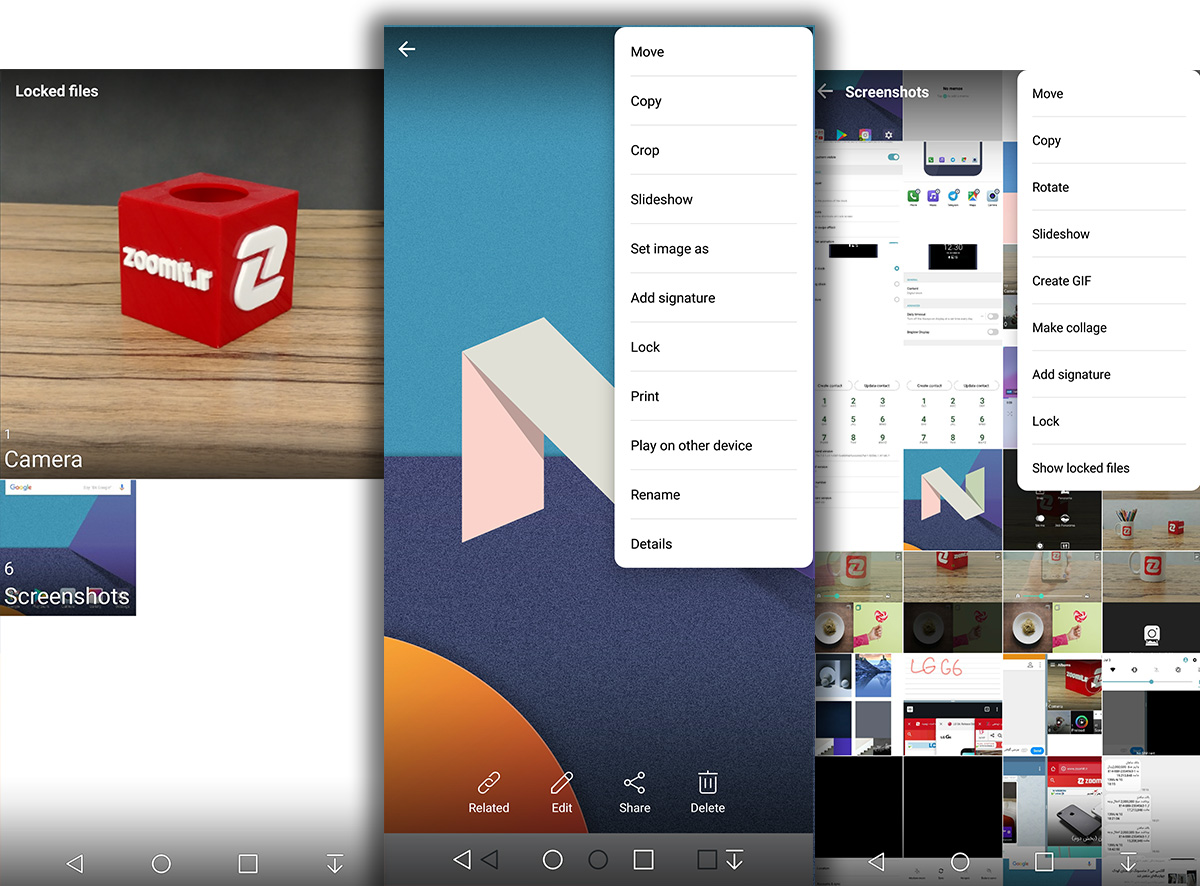
برای محدود کردن دسترسی افراد به یک عکس یا ویدئو، کافی است پس از باز کردن گالری، در صفحهی مشاهدهی یک عکس، آیکون تنظیمات را که با سه نقطه مشخص شده است، لمس و گزینهی «Lock» را انتخاب کنید؛ کاربر برای دیدن فایلهای پنهانشده، کافی است «Show locked files» را انتخاب کند. با انتخاب تصویری که قصد قفل گذاشتن روی آن دارید، در صورت فعال نبودن هیچ یک از راهکارهای قفل گوشی باید رمز عبوری برای این بخش تعیین کرد؛ البته از حسگر اثر انگشت نیز برای دسترسی به این بخش میتوان استفاده کرد. پس از لمس کلید Lock، تصویر یا ویدئو از گالری پنهان میشود و امکان دسترسی به این فایلها بدون دانستن رمز عبور، حتی از طریق فایل منیجر وجود نخواهد داشت.
قابلیت Smart Doctor و تست عملکرد سنسورها
الجی بهمنظور بهبود عملکرد گوشیهای خود، قابلیت «Smart Doctor» را در رابط کاربری آنها گنجانده است؛ اگر احساس میکنید گوشی شما آنطور که باید کار نمیکند، سری به این بخش بزنید. Smart Doctor هم از بخش اپلیکیشنها و هم از بخش تنظیمات در دسترس است. این بخش در حقیقت دربرگیرندهی موارد متعدد موجود برای بهینهسازی عملکرد گوشی است؛ از این رو نیازی به گشتن در منوهای تنظیمات برای هر یک از تغییرات نیست. شایان ذکر است که کاربر برای اطمینان از عملکرد صحیح سنسورهای دستگاه باید از بخش «Test Hardware» گزینهی مورد نظر خود را برای بررسی انتخاب کند.
تغییر میانبرها و افکت در لاکاسکرین
الجی بهصورت پیشفرض آیکونهایی برای تماس و دسترسی سریع به دوربین در لاکاسکرین قرار داده است. برای اضافه کردن میانبرهای دیگر، کاربر باید «Lock Screen» را از بخش «Display» انتخاب و از بخش «Shortcuts»، موارد مورد نظر خود را به لاکاسکرین اضافه کند؛ البته باید به یاد داشته باشید که حداکثر ۵ میانبر میتوان به لاکاسکرین اضافه کرد.
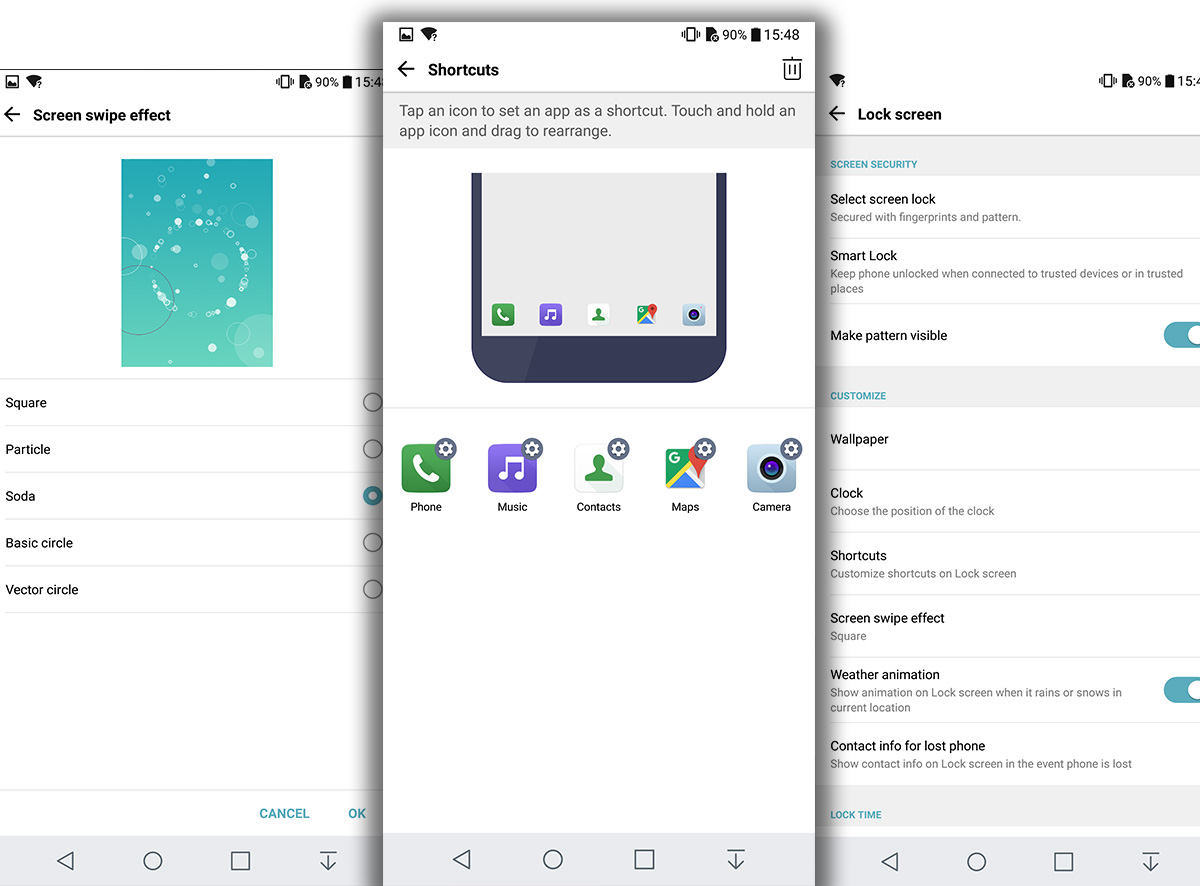
الجی بهمنظور ایجاد تنوع در بخش لاکاسکرین، امکان انتخاب ۵ افکت سوایپ را در تنظیمات این بخش گنجانده است. برای اعمال این تغییر، کافی است به بخش «Screen Swipe effect» از تنظیمات لاکاسکرین سری بزنید.
استفادهی بهینه از باتری در هنگام بازی
بازیهای موبایل روز به روز در حال گسترش در بین کاربران هستند؛ بهطوری که امروزه، اجرای مناسب بازیها به یک معیار برای خرید گجتها تبدیل شده است. کاربر با مراجعه به بخش تنظیمات باتری در جی ۶ با گزینهای به نام «Game Battery saver» روبهرو میشود که شامل سه بخش است: Extended ،Maximum و Custom.
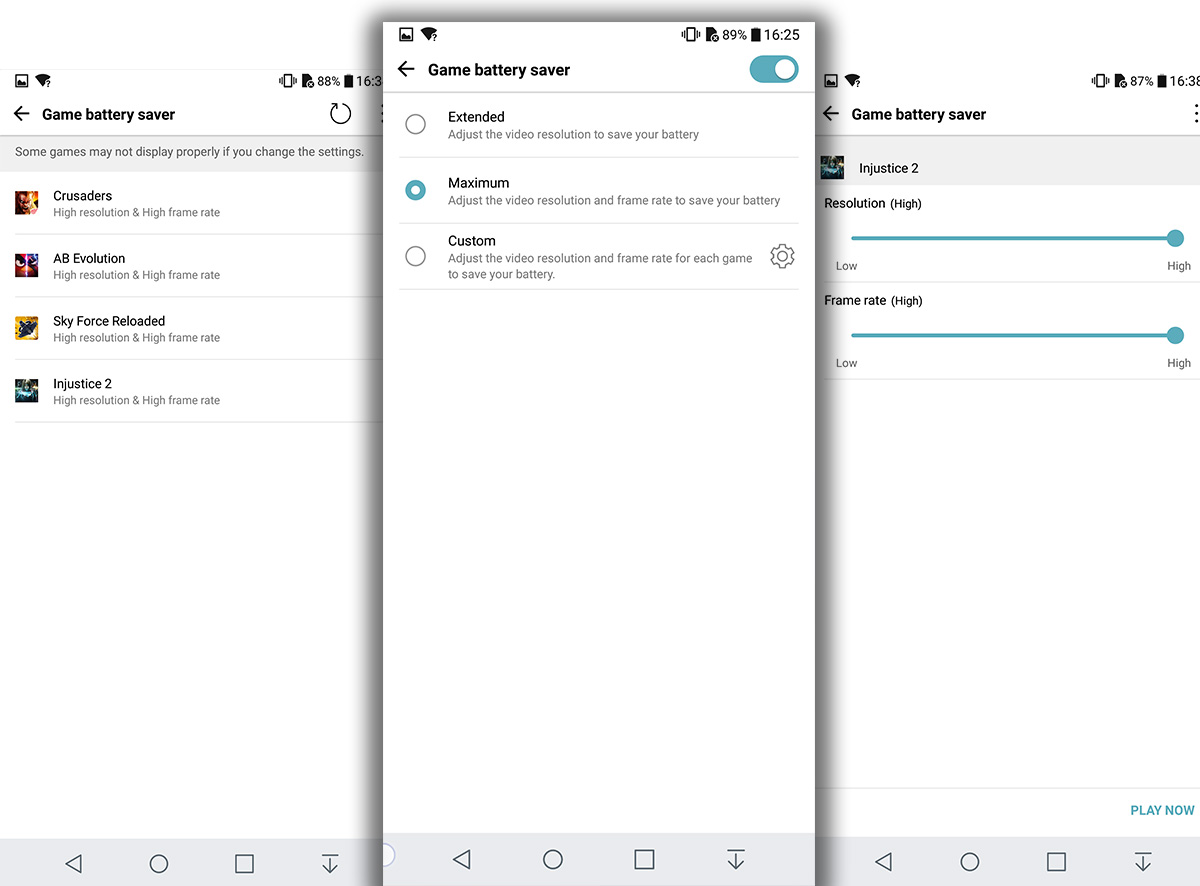
گزینهی اول رزولوشن را برای مصرف بهینهی باتری کنترل میکند. گزینهی «Maximum» رزولوشن و نرخ فریم را برای مصرف بهینهی باتری تنظیم میکند و گزینهی آخر هم برای تنظیم شخصیسازی شده برای هر بازی در نظر گرفته شده است؛ با انتخاب بازی در این قسمت، امکان انتخاب سه حالت کم، متوسط و زیاد برای رزولوشن و نرخ فریم هر بازی در اختیار کاربر خواهد بود.
تنظیمات خودکار
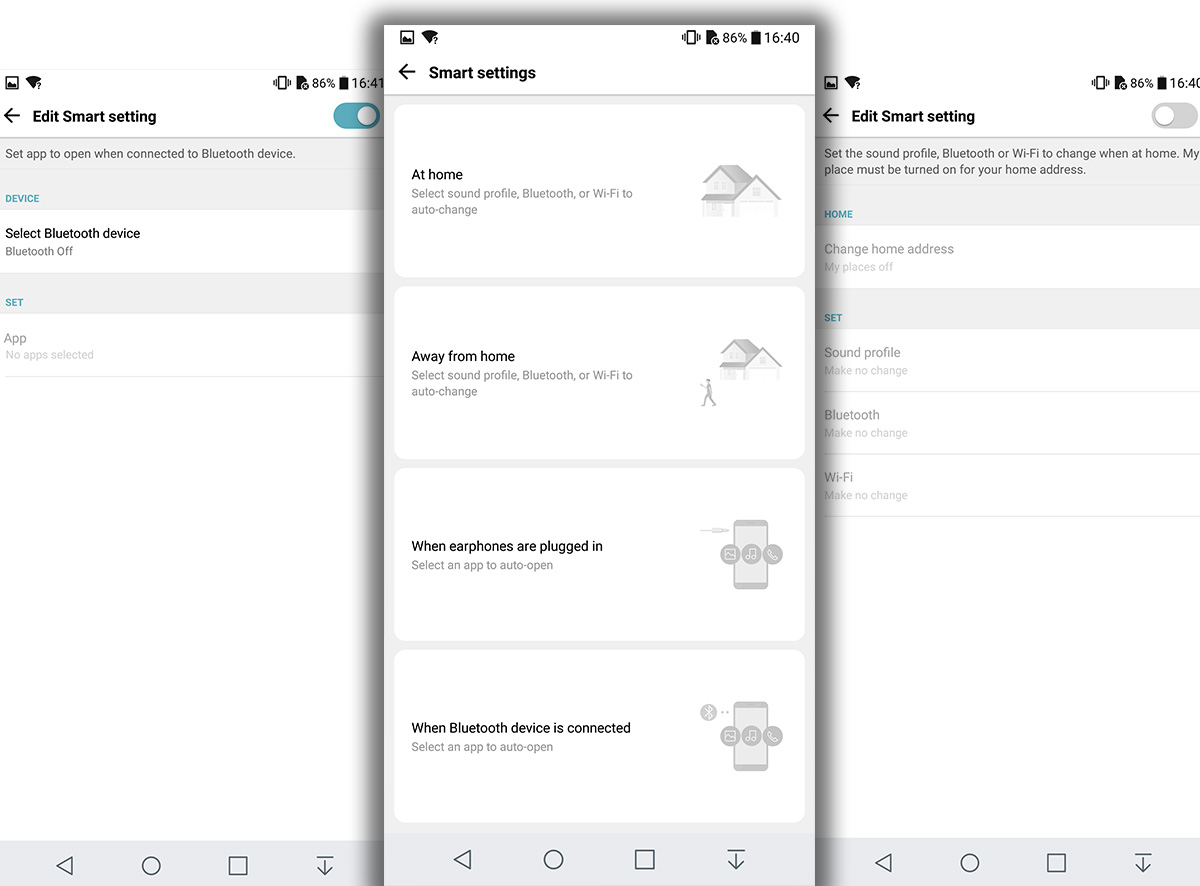
الجی به کمک تنظیمات هوشمند گنجاندهشده در رابط کاربری جدید خود، کاربر را از تنظیم دستی برخی موارد مانند پروفایل صدا، وایفای، بلوتوث، اپلیکیشن اجراشده پس از اتصال هدفون و مواردی از این دست بینیاز کرده است؛ بهعنوان مثال ممکن است کاربر یک پروفایل صدا برای زمان حضور در خانه و یک پروفایل دیگر برای زمانهای دیگر مد نظر داشته باشد، در این صورت بخش یادشده بهصورت خودکار با رسیدن به منطقهی مورد نظر، این تغییر را برای کاربر انجام خواهد داد. برای دسترسی به تنظیمات خودکار، کافی است از بخش «General» در تنظیمات، «Smart settings» را انتخاب و گزینهی دلخواه خود را شخصیسازی کنید.